win10正式版语言栏怎么设置成win7的样式【图文教程】
发布时间:2016-04-27 14:01:07 浏览数:
很多用户已经通过免费免费升级,将系统升级到win10系统,刚开始使用的时候也是对win10的操作各种不适应,比如win10正式版语言栏很多用户都看着不习惯,那么win10正式版语言栏怎么设置成win7的样式?下面小编就跟大家述说设置的方法。
win10正式版语言栏设置成win7的样式的方法:
1、按下WIN+X键,然后选择控制面板进入;
2、在控制面板中点击“更换输入法”;
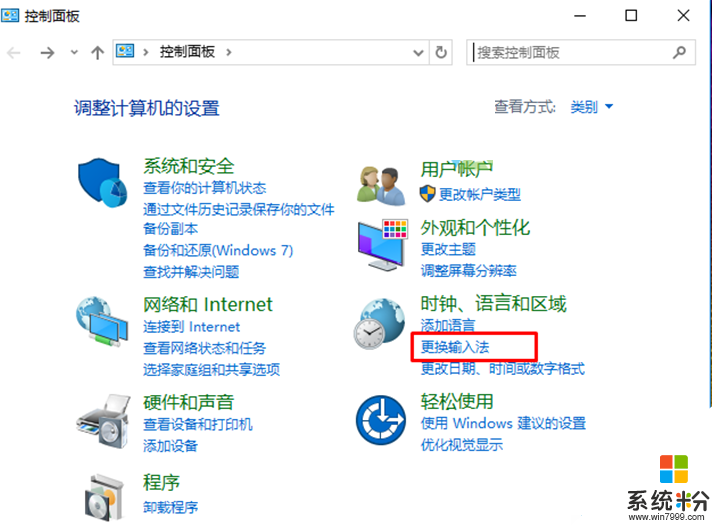
3、再点击高级设置选项;xitonghe.com
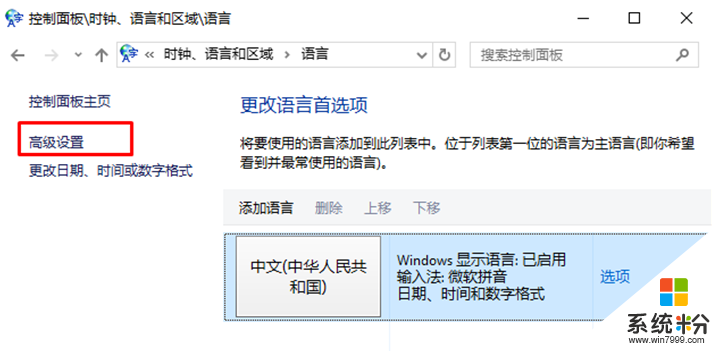
4、勾选“使用桌面语言栏(可用时)”选项,然后再点击保存;
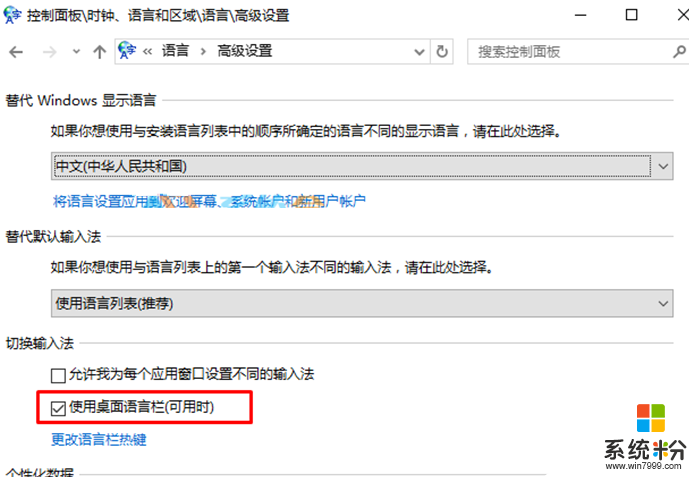
5、这时我们会发现Win10右下角多了一个语言栏,我们再将它拖拽到任务栏即可;
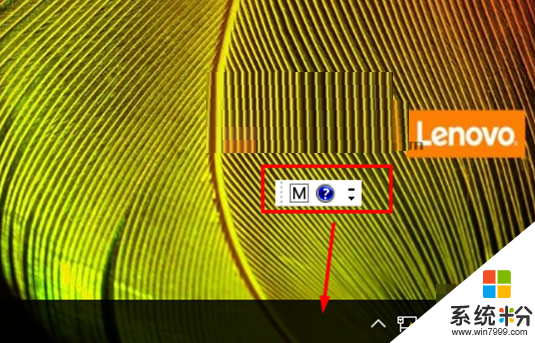
6、接下来就和Win7的语言栏一样了~
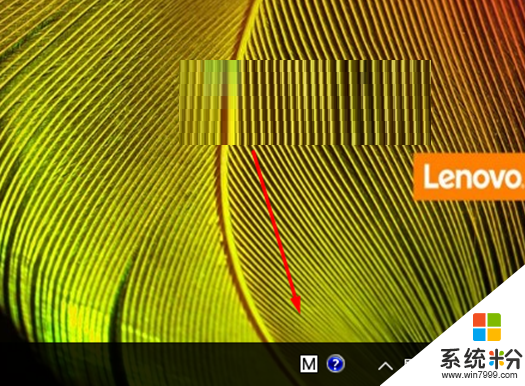
以上就是Win10系统语言栏设置为Win7样式的方法,如果你更喜欢Win7的语言栏外观你就可以按上面的方法设置了,方法很简单,希望可以帮助有需要的朋友。